品牌型号:联想天逸510S 2020
系统:win10 1909 64位企业版
部分用户可能电脑型号不一样,但系统版本一致都适合该方法。
电脑声音怎么打开呢?给大家分享一下如何打开电脑声音。
查看有没有接音响,如果已经接了音响,那么还需要调整音频设置。
鼠标右键单击右下角的声音图标,选择声音问题疑难解答
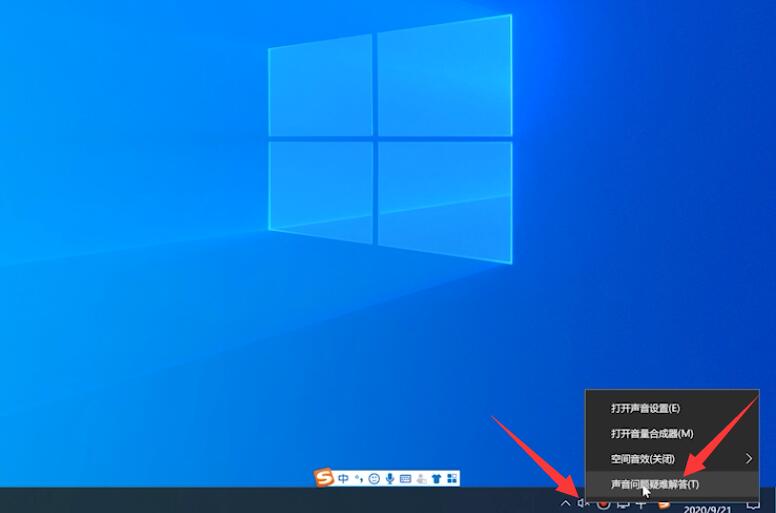
待检测完成,选中默认声音设备,点击下一步,选择好的,请打开音频增强功能
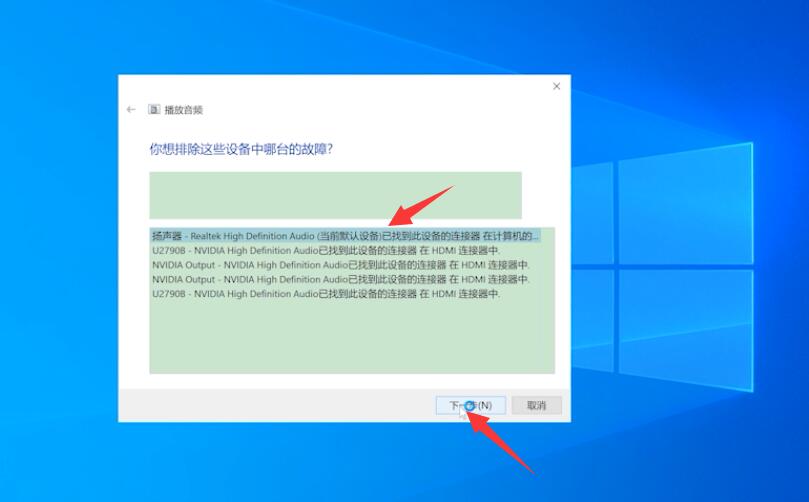
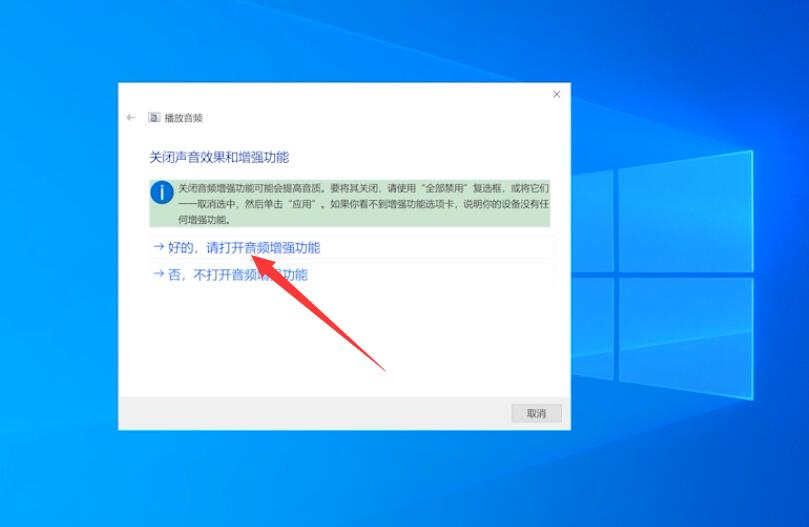
弹出窗口,切换到级别选项栏,将声音调节器拉大,点击确定
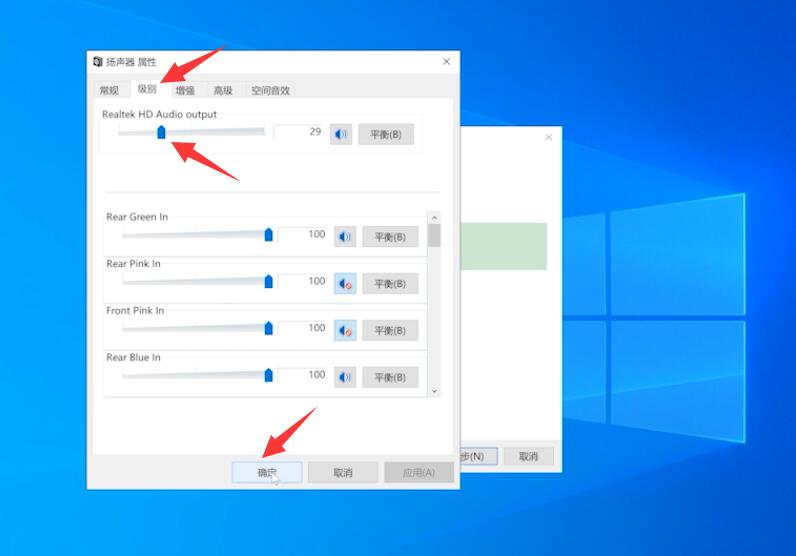
打开音量合成器,将各项声音拉大,退出当前窗口,选择下一步,关闭
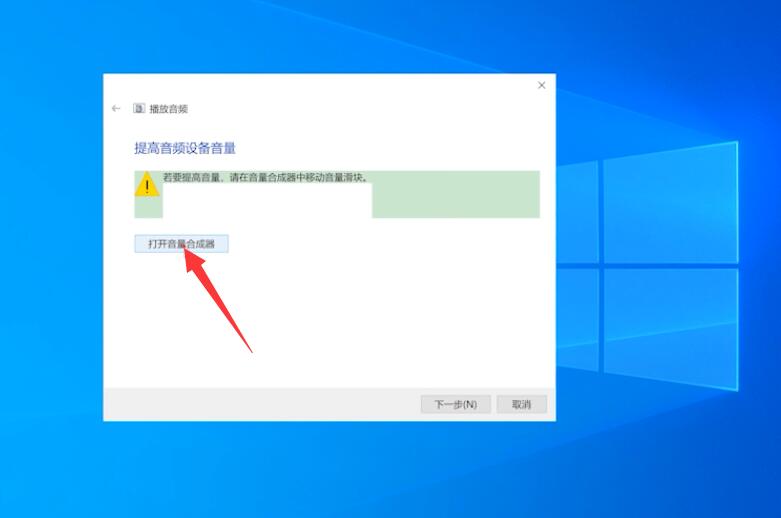
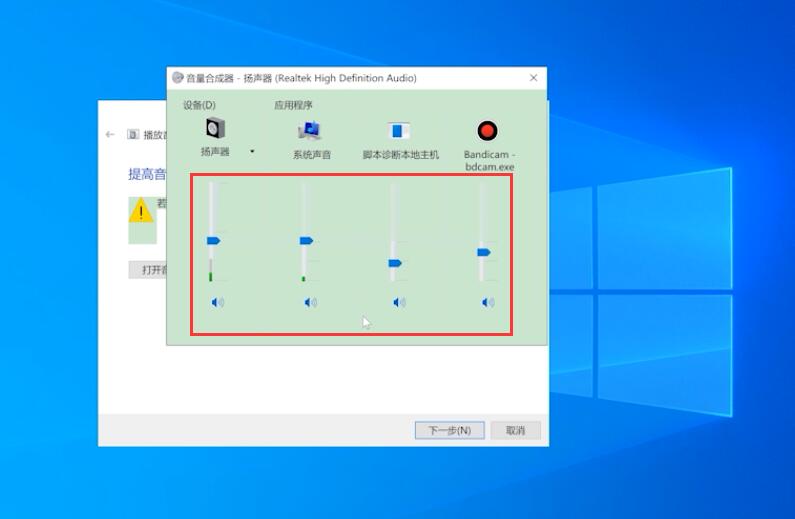

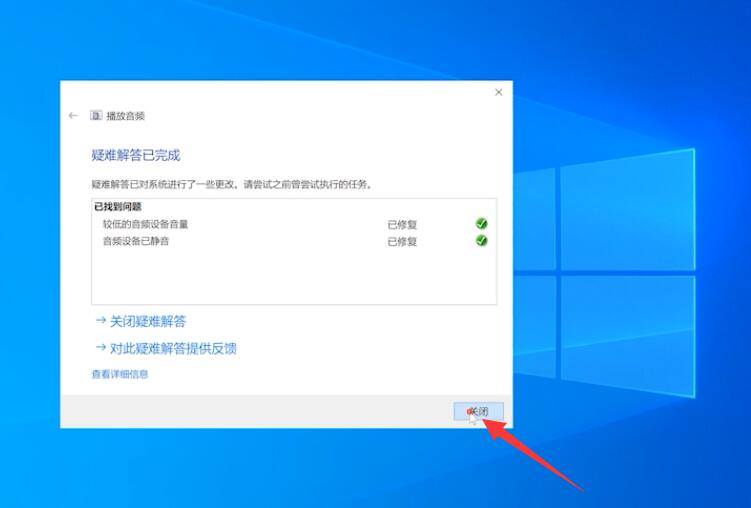
鼠标右键单击此电脑,选择属性

单击控制面板主页,将查看方式更改为大图标
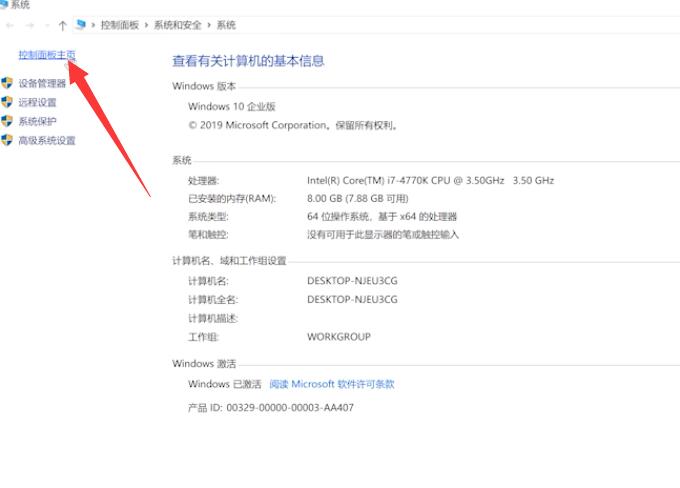
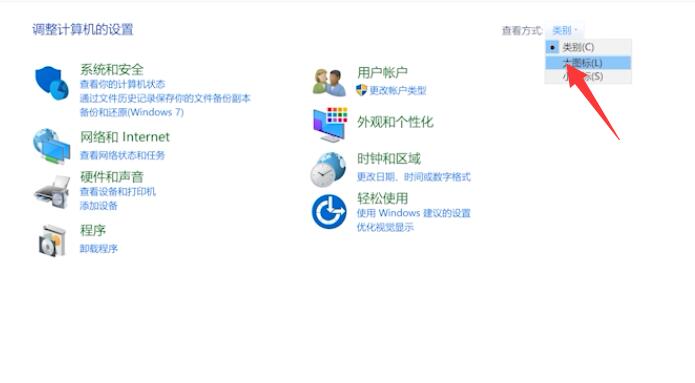
选择Realtek高清晰音频管理器,单击右下角的工具图标,关闭禁用前面板插孔检测即可
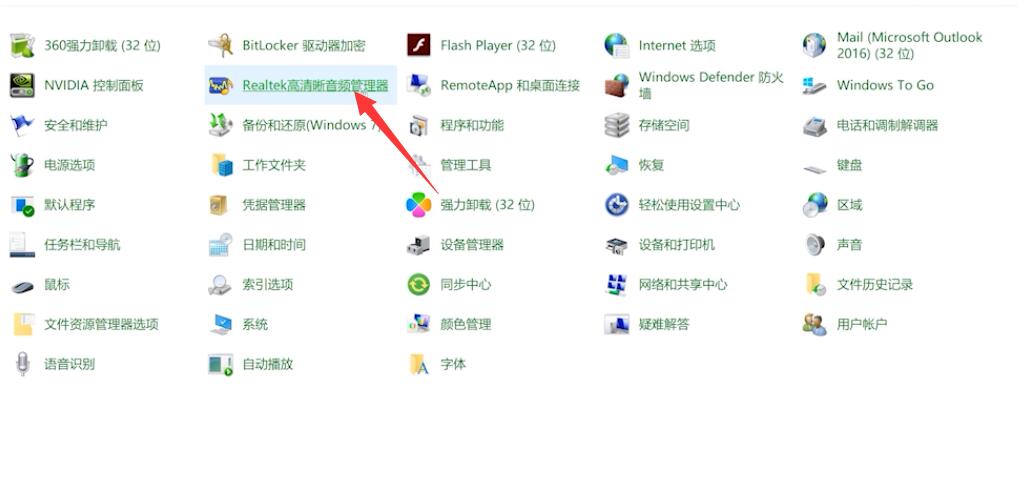
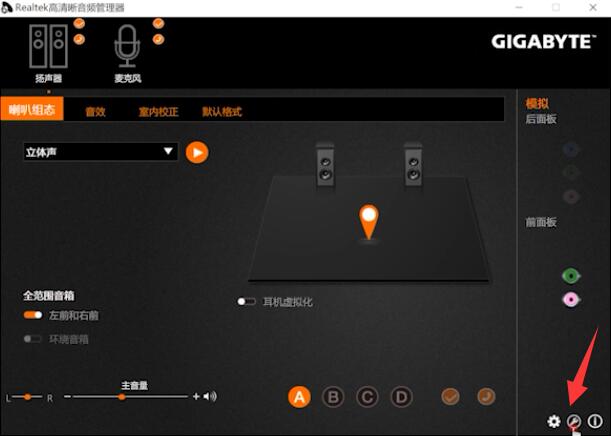
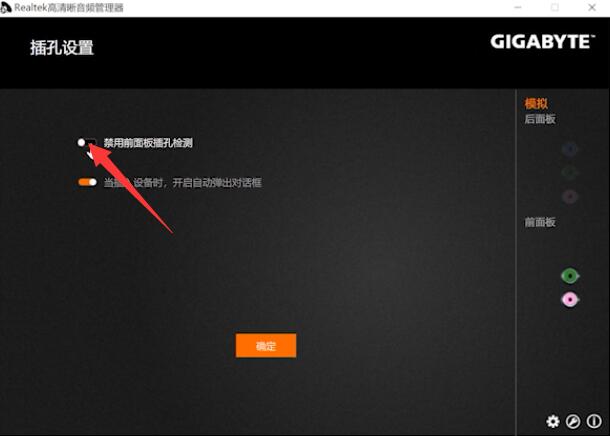
以上就是电脑系统声音怎么打开的内容了,希望对大家有所帮助。
更多内容请到:https://m.huguan123.com 虎观百科





















